Podpis elektroniczny ma na celu ułatwienie życia jego właścicielowi - na końcu każdego listu zostanie automatycznie wskazana informacja o Tobie. Konfiguracja jest łatwa. Rozważymy proces wystawiania podpisu elektronicznego na przykładzie programu Outlook 2007.
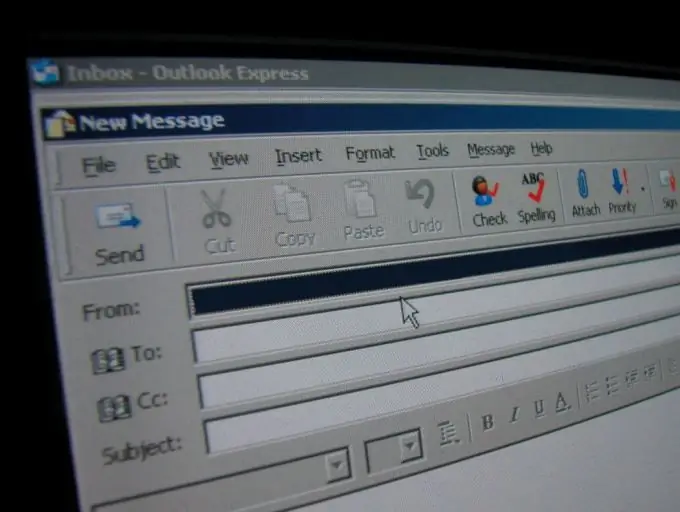
Instrukcje
Krok 1
Otwórz Outlooka. Można to zrobić, klikając ikonę programu.
Krok 2
Uruchom polecenie Plik - Nowy - Wiadomość.
Krok 3
Na pasku narzędzi w trzecim bloku kliknij przycisk „Podpis”.
Krok 4
W oknie „Zmień podpis” utwórz swój podpis automatyczny. Może zawierać różne informacje. Najpopularniejsze dzisiaj to: imię i nazwisko;
pozycja;
Nazwa firmy;
Kontaktowe numery telefonów;
Alternatywny adres e-mail;
Numer ICQ;
Logowanie przez Skype Oznaką dobrych manier jest tłumaczenie wszystkich informacji na język angielski.
Krok 5
Możesz utworzyć wiele autopodpisów na różne okazje. Aby to zrobić, w zakładce „E-mail” kliknij przycisk „Nowy” i określ nazwę nowej autopodpisu. Następnie powtórz krok 4.
Krok 6
Aby podpis przyciągał uwagę (lub zawierał wiele różnorodnych danych), warto skorzystać z formatowania: zmienić kolor czcionki, samą czcionkę, rozmiar lub styl czcionki. Wszelkie niezbędne zmiany można wprowadzić wykonane za pomocą paska narzędzi nad oknem „Zmień podpis”.
Krok 7
Nie zapomnij zapisać swojej nowej autopodpisu.






